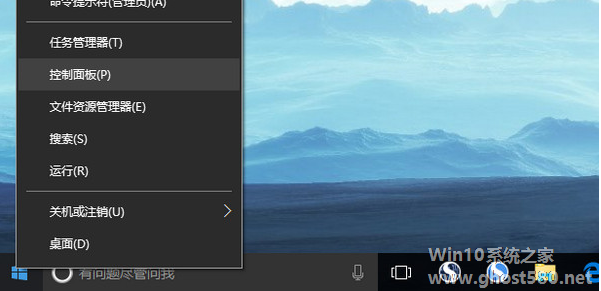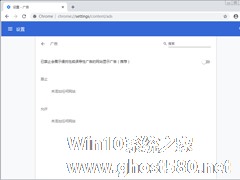-
谷歌浏览器程序包无效的问题怎么解决?
- 时间:2024-11-23 05:06:34
大家好,今天Win10系统之家小编给大家分享「谷歌浏览器程序包无效的问题怎么解决?」的知识,如果能碰巧解决你现在面临的问题,记得收藏本站或分享给你的好友们哟~,现在开始吧!
谷歌浏览器程序包无效的问题怎么解决?具体情况是用户在谷歌浏览器应用商店加载插件的时候会出现错误信息:程序包无效。详细信息:“Cannot load extension with file or directory name _. Filenames starting with “_” are reserved for use by the system.”。
谷歌浏览器程序包无效的问题怎么解决
引起该错误的原因是:扩展包里有文件或文件夹名字开头为“_”导致无法识别。
先下载离线crx安装包:
1、每个Google Chrome扩展都有一个固定的ID,例如
https://chrome.google.com/webstore/detail/bfbmjmiodbnnpllbbbfblcplfjjepjdn
2、上面是一个Chrome扩展的完整URL,在“https://chrome.google.com/webstore/detail/”之后的一串字符“bfbmjmiodbnnpllbbbfblcplfjjepjdn”就是扩展的ID了。把这个扩展的ID复制下来。

3、用扩展ID替换下面URL中的“~~~~”
https://clients2.google.com/service/update2/crx?response=redirect&x=id%3D~~~~%26uc。将替换后的URL粘贴到IE或火狐中,注意不要粘到Chrome里,那样你还是无法获得CRX扩展文件包。接下来下载保存即可。
4、把下载的文件后缀名crx改为rar,解压缩得到文件夹(有错误提示不用理会)。
5、打开该文件夹,把里面的“_metadata”文件夹改名为“metadata”(去掉开头的下杠) 。
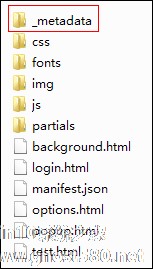
6、进入扩展程序中心,启用开发者模式,加载正在开发的程序包,选择刚才的文件夹就行了,搞定!
以上步骤便是谷歌浏览器程序包无效的问题的解决方法,通过这类方法甚至可以解决百分之八十的程序包错误问题。
以上就是关于「谷歌浏览器程序包无效的问题怎么解决?」的全部内容,本文讲解到这里啦,希望对大家有所帮助。如果你还想了解更多这方面的信息,记得收藏关注本站~
『此文♀为Win10系统之家文♀章,转载请联系本站网管!』
相关文章
-

谷歌浏览器程序包无效的问题怎么解决?具体情况是用户在谷歌浏览器应用商店加载插件的时候会出现错误信息:程序包无效。详细信息:“Cannotloadextensionwithfileordirectoryname_.Filenamesstartingwith“_”arereservedforusebythesystem.”。谷歌浏览器程序包无效的问题怎么解决
引起该错误的原因... -

怎么解决360浏览器看视频没声音的问题?现在的浏览器有很多,360浏览器就是其中的一款。最近有用户反映,在使用360浏览器看视频的时候发现没有声音,到底是怎么回事?该怎么解决?下面就是360浏览器看视频没声音的解决方法。
首先,我们来检查电脑系统声音是否正常。鼠标单击桌面右下角的声音图标,看看是不是静音状态,如果是,就取消静音。
进入... -
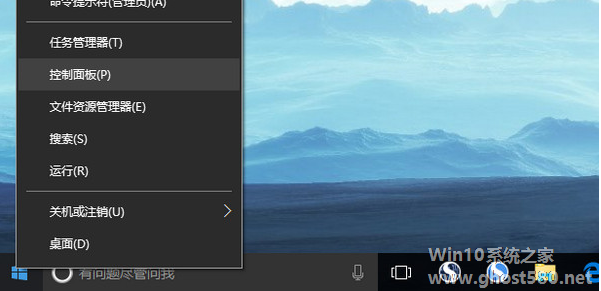
怎么解决搜狗浏览器兼容模式不能用的问题?现在的浏览器有很多,搜狗浏览器就是其中的一款。最近有用户反映,搜狗浏览器兼容模式不能用,具体该怎么办?下面就是搜狗浏览器兼容模式停止工作的解决方法。
遇到该问题的同学,建议使用高速模式浏览网页。如果需要在兼容模式正常使用,可以暂时手动卸载KB3132372更新,等待微软推送修复更新。
卸载方法如下:
在开始菜... -
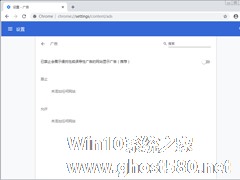
众所周知,广告是许多门户网站的主要收入来源之一,但广告内容的真实性辨识难度极高,一时大意便会中招。值得庆幸的是,许多浏览器产品都内置了广告拦截功能!下面小编就以谷歌浏览器为例,简单介绍一下广告拦截功能的开启方法。
方法步骤
打开Chrome浏览器右上角的控制菜单的图标,并点击“设置”选项;
下滑设置页面,点击“高级”选项;
然后